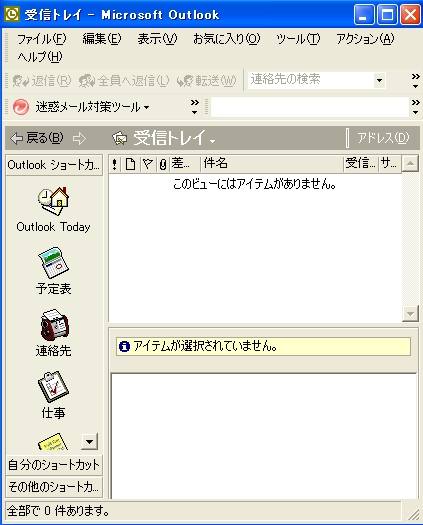BMP(ビットマップ)の画像フォーマットの拡張子を、間違えて削除してしまったり、
ファイルを構成するプログラムが破損して正常に開けなくなった時には、
どのような方法でデータを元通りに復元することができる?という疑問について。
目次
BMP(BitMap)の拡張子の表示が消える主な原因とは?
まず、BMP(Microsoft Windows Bitmap Image)のイメージファイル形式の拡張子が、
いつの間にかフォルダー上で表示が消えた時の主な原因について。
たとえば、Windwosの「ペイント」(paint)といったソフトで保存したBMPのファイルを、
後で間違えてエクスプローラーやダイアログボックスで消去していたり、
SSDやHDD、メモリーカードにフォーマットをかけて削除した、というミスが多いです。
また、レイヤーを統合するビットマップ形式のファイルに間違えて保存していたり、
あるいは分割したレイヤーを残しておくpsdといった形式での保存のし忘れなどがあります。
ほか、オペレーティングシステムまたはパソコン内部のパーツの調子がおかしくなって、
ストレージに保管していたBMPなどのファイルが開けなくなるケースもあります。
ですが、まだ適切な対処法によってファイルのプログラムを回復したり、
あるいは専門のサービスにて、拡張子の復旧をしてもらうことができます。
ゴミ箱フォルダーやファイル履歴から引き出す方法とは?
次に基本的な対処として、BMP(DIB:Device Independent Bitmap)の、
画像フォーマットのファイルがいつの間にかフォルダー上から消えていた時の対処法について。
まず、Windows(またはmacOSなど)の「ゴミ箱フォルダー」を開いてみてください。
うっかりどこかでファイルを削除した場合は、そちらに移動している可能性があります。
その中にある「.bmp」の拡張子を選択して、右クリックでの元に戻す操作の方法で、
以前と同じ場所のフォルダーの位置に、同じ画像データを引き出すことができます。
もしくは、事前に「ファイル履歴」や「バックアップと復元」「OneDrive」といった、
ウィンドウズの標準機能か、市販のバックアップソフトウェアを設定していれば、
指定のフォルダーにあるファイルの予備の分のデータが、自動更新で複製できています。
「bmp」のフォーマットが開けない時に形式を変換する手法とは?
次に、BMPや「ビットマップファイルは無効であるか、または現在サポートされていない形式です」
といったメッセージが表示されて、拡張子が開けない時の解決方法について。
まず、bmpのフォーマットに対応されていないソフトウェアをお使いの時は、
対応できるバージョンにアップデートをしたり、設定が変更できるかをご確認ください。
または、「ペイント」といった画像ファイルが開けて再生可能なアプリケーションソフトをご使用ください。
もしくは、ビットマップを別の拡張子にデータの形式を一括変換するツールを使用する手法もあります。
インターネットにアップロードする用途の場合は、「JPG」や「PNG」、
またはレポート内に画像を組み込んで変換した「PDF」といったファイルが向いています。
iPhoneなどのスマートフォンで拡張子が展開できない時の解決策は?
次に、「現在サポートされていない形式であるかファイルが破損しているため
フォトでこのファイルを開くことができません」といった失敗のメッセージが、
iPhoneなどのスマートフォンやタブレット端末のアプリで表示された場合での解決策について。
まず、BMPは画像ファイルの中でも容量が大きく、圧縮がされていない重い形式のデータです。
そのため、モバイル端末のストレージへの保存はやや不向きで、
特に画像サイズが大きい場合は、場合によっては展開に遅延するか失敗する可能性があります。
また、巨大サイズの画像データにアプリが対応できないケースもあります。
なので基本的にBMPの拡張子は、パソコンに移行しての読み込みが一つのコツです。
または、インターネットにあるツールから「jpg」などの拡張子に変換する方法も便利です。
一方で、BMPの拡張子自体のプログラムが破損していて正常に画像が開けない時は、
一般のユーザー自身で解析して修復するのが難しくなるケースが多いです。
その際には、プロのデータリカバリーのサービスで救出をしてもらうこともできます。
レイヤーが統合された時に元に戻すことはできる?
次に、例えばAbobe Photoshopといった画像作成・編集のアプリケーションソフトで、
ファイルを保存した際に、間違えてBMP形式で保存していて、
作成していたレイヤーのデータが統合された時に元に戻す手順について。
まず、元のpsdといったレイヤーを分割して記録できる形式の拡張子で、
別々に保存をされていましたら、そちらのファイルから開き直しができます。
または別の拡張子で保存していなくても、まだソフトウェアの画像データを閉じていなければ、
bmpからpsdといった別の拡張子でファイルを保存して、やり直しができます。
レイヤーを統合してしまった後の場合でも、「元に戻す」(アンドゥ)の入力をすれば、
まだレイヤーを分割した状態でデータが回復できます。
ほか、MacパソコンなどでのTIFFの画像ファイルのデータを復元する方法については、こちらのページにて。
一方で、画像編集のソフトウェアを閉じてしまっているとメモリの一時データが消えて、
そのレイヤーのデータ自体は元に戻せなくなります。
ビットマップをデータ復元ソフトで修復する方法とは?
次に、「.bmp」の拡張子を誤って削除してデータが消える論理障害(Logical Failure)が起きてしまい、
またバックアップの分がなかった時に、あとからファイルを復元する方法について。
まず、サイズの大きいビットマップ・グラフィックスもあくまで一つの拡張子であるため、
市販のデータ復元ソフトを使用して、ストレージの痕跡データからの修復を試みることができます。
パソコンのCドライブのローカルディスクに保存されていたファイルを、データ復元ソフトで復旧したい時は、
アプリケーションソフトを直接インストールせずに、DVDまたはUSBでのブート機能を使って開くか、
別のPC本体に一時的にSSDまたはハードディスクを接続して、そちらからスキャンを実行してください。
ほか例として、アイ・オー・データ機器 様での、ファイル復旧 DataSalvager LE の解説を参考までに。
そして対象のBMPの拡張子が検出できましたら、次のステップとして、
外付けHDDやDVD-R、またはRAIDケースやNASなどの外部ストレージに、復元データとして保存します。
そちらの画像ファイルが正常にコンピューター上で閲覧できれば、データの回復の作業に成功です。
プロのデータ復旧のサービスセンターでリカバリーしてもらう
ですが、拡張子が損傷している状態で修復されていて復元に失敗していることもよくあります。
または、目当てのファイルがドライブスキャンで検出できない場合もあり、
特にフォーマットで大量のファイルを消去した時には、どうしても復元できる数に限界が出てきます。
もしくは、SSDやハードディスク、メモリーカード、またはパソコンや補助記憶装置が、
物理的な回路の故障で破損していると、保存されたすべてのファイルが開けなくなります。
これらのトラブルが発生した時は、専門業者のデータ復旧のサービスセンターに依頼をして、
BMPやGIF、RAWの画像といったファイルをリカバリーしてもらうことを推奨します。